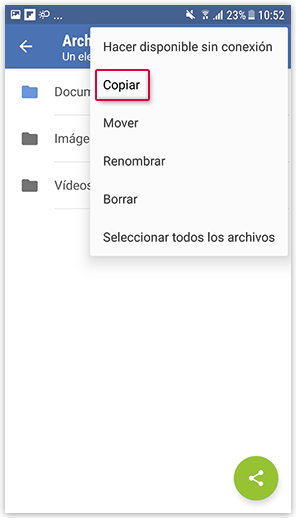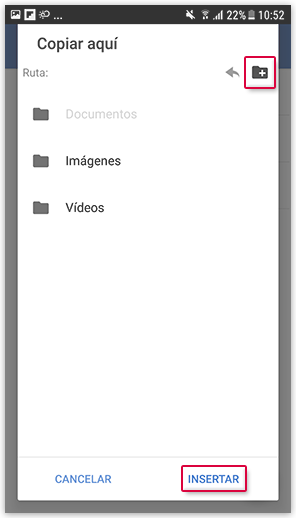Navigation auf-/zuklappen
Cómo seleccionar y administrar elementos
Seleccione uno o más elementos para realizar diferentes acciones.
Cómo copiar un elemento
Cómo mover un elemento
Cómo renombrar un elemento
Cómo borrar un elemento
¿Le ha resultado útil este artículo?